Microsoft Internet Information Services - IIS 5.0 e 6.0
- Gerando CSR no Microsoft Internet Information Services - IIS 5.0 e 6.0
- Para gerar a CSR é necessário que o usuário acesse o console de administração do Microsoft Internet Information Services.
- Para acessar o console de administração do Microsoft Internet Information Services, acesse a pasta "Administrative Tools" (Ferramentas administrativas) e escolha a opção "Internet Services Manager".
- Clique com o botão direito no site onde desejará criar e instalar o certificado. Escolha a opção "Properties" (Propriedades).
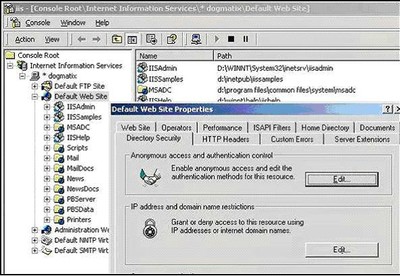
- Janela de propriedades será exibida. Nesta janela, selecione a aba "Directory Security" (Segurança de pasta).
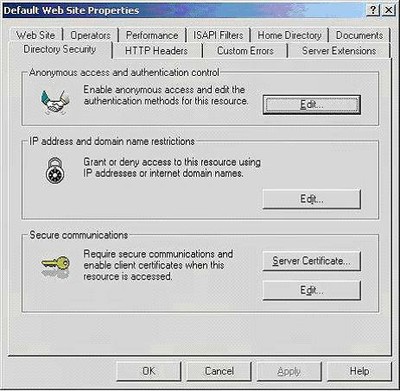
- Na aba "Directory Security" (Segurança de pasta), clique no botão "Server certificate" (Certificado de servidor). Este botão fica localizado na sessão "Secure communications" (Comunicação segura).
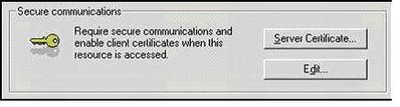
- Será exibido um assistente de certificado do IIS. Selecione a opção "Create a new certificate" (Criar um novo certificado)
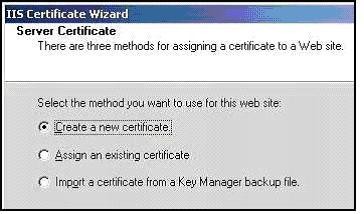
- Clique no botão "Next" (Avançar).
- Na etapa seguinte, escolha a opção "Prepare the request now, but send it later" (Preparar a requisição agora, mas enviá-la depois).
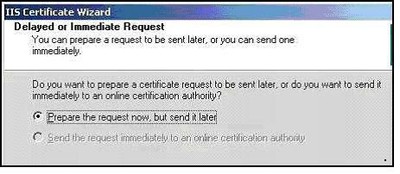
- Clique no botão "Next" (Avançar)
IMPORTANTE: A CHAVE DEVE SER GERADA NO TAMANHO DE 2048 BITS
- O IIS solicitará que o usuário digite um nome para o certificado e escolha um tamanho para a chave que está sendo criada.
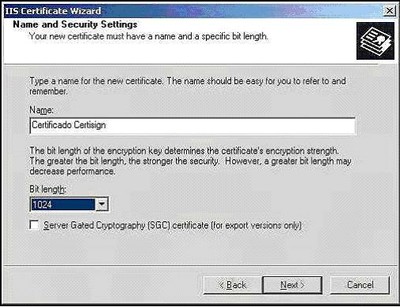 O nome fornecido nesta etapa não influenciará no funcionamento futuro do certificado.
O nome fornecido nesta etapa não influenciará no funcionamento futuro do certificado. - No campo Comprimento da chave (bit lenght) selecione a opção de 2048 bits.
- Não é necessário selecionar a opção "Server Gated Cryptography (SGC) certificate".
- Após clicar no botão "Next" (Avançar), o IIS solicitará que o usuário preencha o campo "Organization" (Organização) e o campo "Organizational unit" (Departamento).
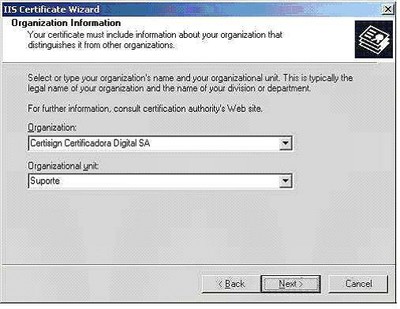
Nota: As informações preenchidas constarão no certificado digital e estarão visíveis ao usuário final. Elas deverão ser preenchidas tal como se encontram na documentação.
- Dica: Preencha os campos sem utilizar caracteres tais como:
" ' ! @ # $ % ¨ & * _ - + = § ¢ £ ³ ² ¹ ` ´ [ ] { } ( ) ª º ^ ~ ? / \ ; : . , < > | - Clique no botão "Next" (Avançar)
- A etapa "Your site's common name" (Common name do seu site), digite o endereço que será acessado pelo usuário ou pela aplicação. Por exemplo: www.certisign.com.br, intranet.certisign.com.br
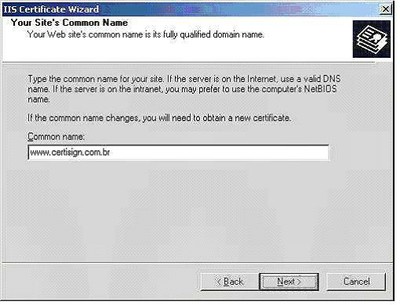
- Após digitar o common name, clique no botão "Next" (Avançar).
- A etapa "Geographical information" (Informação geográfica) deverá ser preenchida conforme consta na documentação da empresa. O usuário preencherá os campos "Country" (País), "State" (Estado) e "City" (Cidade).
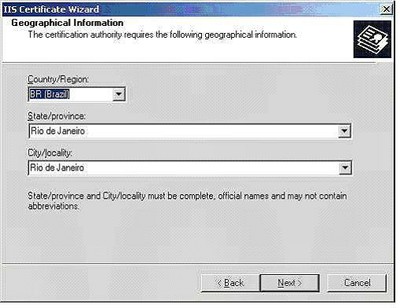 Dica: Os campos "State" (Estado) e "City" (Cidade) deverão ser preenchidos por extenso. Isto é, Rio de Janeiro, ao invés de RJ.
Dica: Os campos "State" (Estado) e "City" (Cidade) deverão ser preenchidos por extenso. Isto é, Rio de Janeiro, ao invés de RJ. - Na etapa "Certificate Request File Name" (Nome do arquivo com a requisição do certificado), o usuário deverá informar o local e um nome para salvar o arquivo que conterá a CSR. Por padrão, o IIS salva a CSR na raiz do disco rígido e com o nome de certreq.txt. Caso deseje, clique no botão "Browse" (Procurar) e escolha um local e um nome para o arquivo
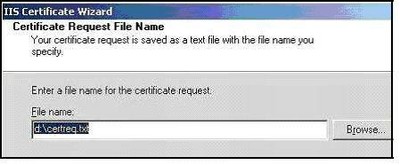
- Após definir o nome e o local do arquivo, clique no botão "Next" (Avançar).
- Na etapa "Request File Summary" (Índice do arquivo de requisição) confirme as informações que foram digitadas ao longo do assistente.
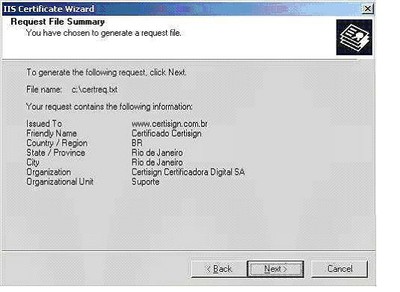
- Caso todas as informações estejam corretas, clique no botão "Next" (Avançar).
- Por fim, clique no botão "Finish" (Concluir).
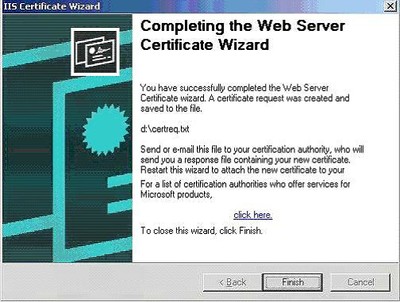
Atenção: Após gerar a CSR, o IIS armazenará a chave privada sobre a forma de uma "Pending request" (Requisição pendente). NÃO apague a requisição pendente em hipótese alguma. A Certisign não detém nenhuma cópia de sua chave privada. Caso a chave privada se perca, ou seja, danificada o IIS não permitirá a instalação de seu certificado.
Para informações adicionais consulte: http://support.microsoft.com